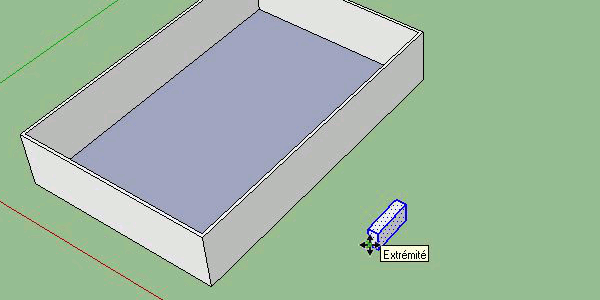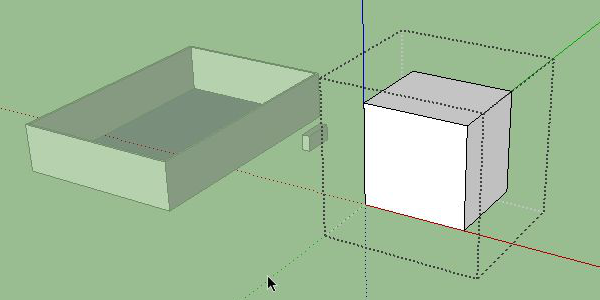Los grupos
En este tutorial veremos una de las cosas más básicas de SketchUp: los grupos. Veremos componentes que son similares en algunos aspectos en un futuro tutorial.
La parte principal de este tutorial se puede encontrar en este video en nuestro canal de youtube:
Cuando digo que es fundamental no exagero, vas a usar grupos todo el tiempo. Esto se debe a que los grupos le permiten separar las entidades entre sí, en otras palabras, anulará el efecto de unión de la geometría que vimos aquí : Tutorial de SketchUp | adherencia de geometrías en 2 dimensiones.
Con un pequeño ejemplo, veremos por qué el uso de grupos será crucial para nosotros. Digamos que quiero poner un sofá (que representaré por un paralelepípedo) pegado a una pared. Si no hago un grupo el sofá se «fundirá» con la pared y cuando lo mueva la pared se irá con él. Notarás que para mover el sofá fuera de la pared tenemos que forzar la inferencia en el eje rojo (pulsando la flecha derecha).
Ahora vamos a empezar la operación de nuevo haciendo que el sofá sea un grupo. Para ello tenemos que seleccionar lo que queremos convertir en grupo (triple clic con la herramienta de selección) y hacemos clic con el botón derecho del ratón sobre esta selección. En el menú contextual que aparece, elegiremos «crear un grupo». Y ahí lo tienes, tu primer grupo. Notarás que ha cambiado, cuando lo seleccionamos, sus bordes se vuelven azules para indicar que hemos seleccionado nuestro grupo. Ahora podemos volver a intentar nuestra operación: mover nuestro sofá contra la pared y luego mover nuestro sofá.
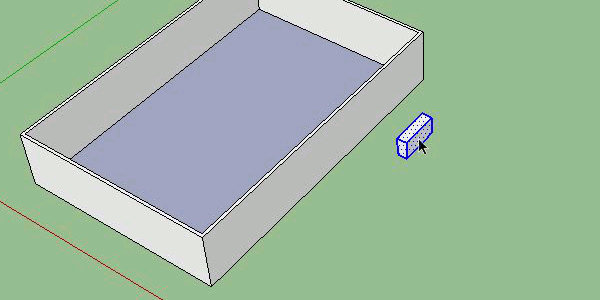
Esta vez para mover nuestro «sofá» de la pared no hemos necesitado forzar la inferencia en el eje rojo porque SketchUp ha entendido que el sofá era una entidad diferente del resto de nuestro apartamento.
Ahora que hemos creado un grupo, no podemos editarlo como lo haríamos normalmente. Si intentas hacer un agujero en un grupo con tu herramienta «rectángulo» y tu herramienta «empujar/tirar» verás que no funciona. De hecho, al ser una entidad diferente del grupo, no se comunica con él. Para modificar nuestro grupo haremos doble clic sobre él, o bien haremos clic con el botón derecho y seleccionaremos «modificar grupo». Una vez que lo hayas hecho, verás que los otros objetos junto a él se vuelven verdes, lo que indica que ya no son accesibles. Su grupo, en cambio, tiene una especie de «jaula» de puntos a su alrededor. Esto demuestra que lo que está dentro es parte de su grupo.
Una vez que se encuentre en el grupo, podrá realizar sus cambios sin afectar a los objetos «grisáceos». Para salir del grupo, puede pulsar la tecla «escape» de su teclado o hacer clic fuera del grupo con su herramienta de selección. Toda la dificultad que tendrás con los grupos es estar en el grupo para hacer tus modificaciones. Por supuesto, puedes hacer varios grupos en tu archivo de SketchUp y te recomiendo encarecidamente que lo hagas para evitar modificar involuntariamente los demás objetos de tu modelo.
En el siguiente tutorial veremos el uso de componentes, verás que se parece mucho a los grupos pero con algunas características interesantes.